Comment obtenir l’heure actuelle dans Excel ?
Pour obtenir l’heure actuelle dans Excel à l’aide d’une formule, vous devez utiliser la fonction NOW d’Excel avec la fonction TRUNC. Avec ces deux fonctions, vous pouvez obtenir l’heure actuelle dans une cellule. Mais, vous devez comprendre que NOW est une fonction volatile qui se met à jour chaque fois que votre feuille est mise à jour.
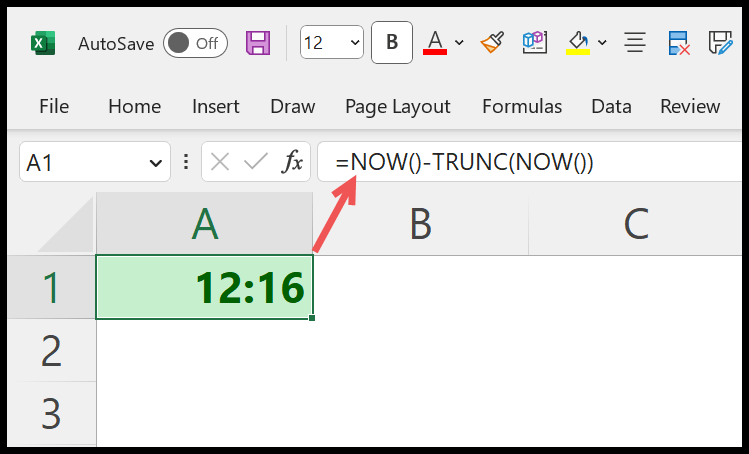
Formule pour obtenir l’heure actuelle dans Excel
Vous pouvez utiliser les étapes suivantes :
- Tout d’abord, dans une cellule, entrez la fonction NOW (maintenant, vous n’avez pas besoin de spécifier d’argument).
- Ensuite, entrez l’opérateur moins.
- Maintenant, entrez la fonction TRUNC.
- Après cela, dans TRUNC, entrez la fonction NOW.
- À la fin, fermez la fonction TRUNC et appuyez sur Entrée pour obtenir le résultat.
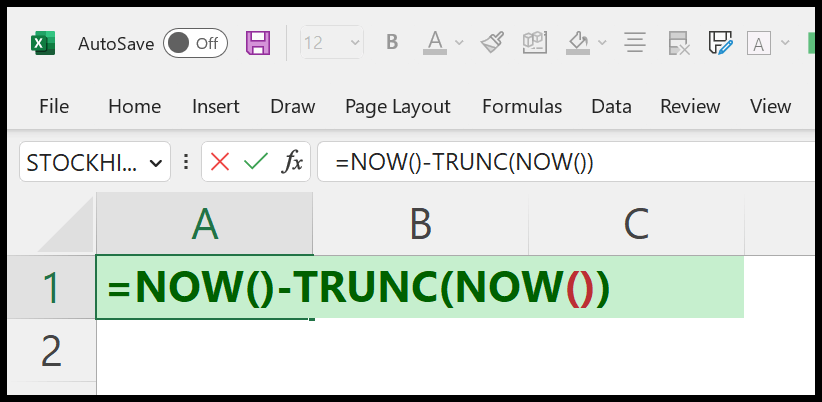
=NOW()-TRUNC(NOW())Comment fonctionne cette formule
Excel stocke une date sous forme d’entier et l’heure sous forme de valeur décimale. Désormais, lorsque vous entrez la fonction MAINTENANT dans une cellule, elle renvoie la date et l’heure actuelles.
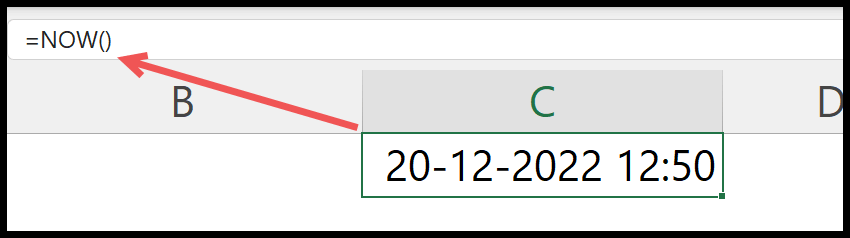
Mais, pour comprendre cette formule, vous devez la diviser en deux parties.
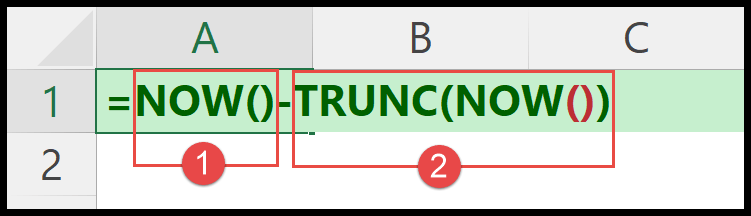
Dans la première partie, nous avons la fonction NOW qui renvoie la date et l’heure actuelles (date en nombre entier et heure en décimales).
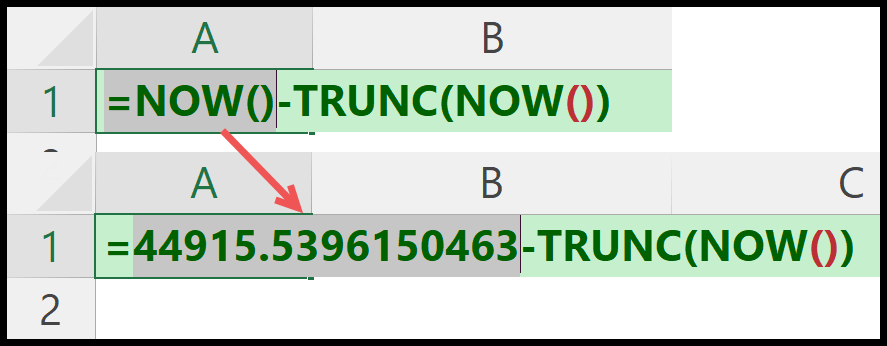
Dans la deuxième partie, nous avons à nouveau la fonction NOW mais enveloppée dans TRUNC. La fonction TRUNC supprime la partie entière des valeurs renvoyées par NOW.
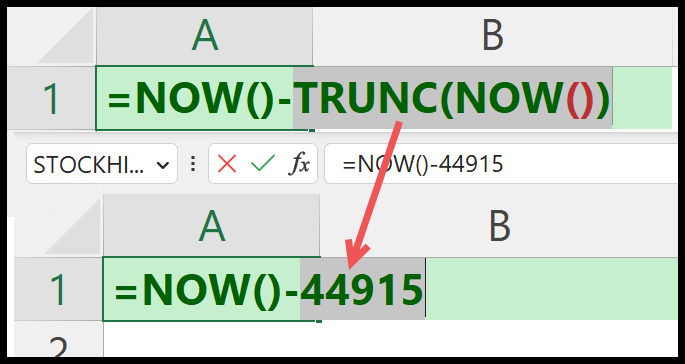
À partir du résultat de la première partie, vous avez la date et l’heure à la fois. Et à partir du résultat de la deuxième partie, vous n’avez que la date. Et c’est pourquoi vous n’obtenez que du temps dans le résultat lorsque vous êtes à moins d’une seconde du premier.
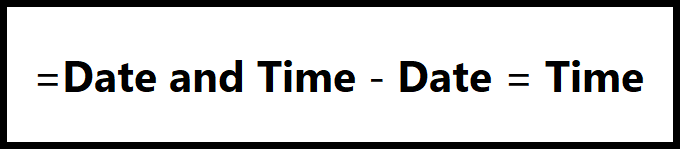
Les points importants
- NOW est une fonction volatile, et elle changera lorsque vous mettrez à jour quoi que ce soit dans votre feuille de calcul. Vous pouvez également convertir la formule en valeur en utilisant le copier-coller spécial.
- NOW vous montre l’heure en fonction de l’heure à laquelle vous vous trouvez dans votre système.
Obtenir le fichier Excel
TéléchargerPlus de formules
- Ajouter des heures au temps dans Excel
- Ajouter des minutes au temps dans Excel
- Calculer la différence de temps entre deux heures dans Excel
- Changer le format de l’heure dans Excel
- Temps militaire (obtenir et soustraire) dans Excel
- Date et heure séparées dans Excel
⇠ Retour à la liste de plus de 100 formules Excel (basique + avancée)